技嘉 G5机箱使用总结(散热|声音|设置|缓存)
-
摘要来自:
-
摘要来自:
 章鱼卷Loli
章鱼卷Loli -
摘要来自:2019-08-13
【什么值得买 摘要频道】下列精选内容摘自于《新一代入门办公机:酷鱼 G5 + AMD 锐龙 2400G装机》的片段:
先把线全塞进去比划下主板是否可以插进去 官方写着限制24.5X22cm 这主板刚好凑合用有点挤就是


老规矩背板上机箱 然后拆了CPU散热器卡扣塞入按摩店

保留下面的4个螺丝 装散热器得用上 内存主板供电插上

和99元的机箱比 这IO背板轻松装上

IO和主板电源都插好

狗血的讲下这该死的200w电源是配备的4pin电源 目前小超未发现供电不足 担心的请选择300w电源或者买一根4pin转8pin线

这根有意思的风扇线提供大4pin双菊花插入式供电以及sys fun孔供电(3pin不支持pwm)

但是经过我的测试 这走大4pin的话全速风扇声音比电风扇大多了简直要炸 ...建议大家淘宝买1个调速线走电压调速
...建议大家淘宝买1个调速线走电压调速


装好后可以一次点亮 bios是3月的版本,自行用fat32U盘更新5月的bios 插的是HDMI接口

然后开机进入bios 建议在高级内存设置里将内存频率设置(输入)为26或者28,即为2666mhz或2800mhz

不是侧透机箱不用在意走线 盖上板吧...

完成后装系统 开机速度比微星的快多了 狗血的微星断电开机至少走一遍自检然后20多秒严重鄙视

默认频率跑分大约21w+ 硬盘比较拖后腿 (其实全都拖后腿)但是日常用差不多 撸大师娱乐下

用ryzen master超频很容易显卡自动降频顺便温度炸裂 U可以跑到8为分以上而显卡只有2w多分
还是默认频率或者小超好了 (没烧说明体质好? )
)
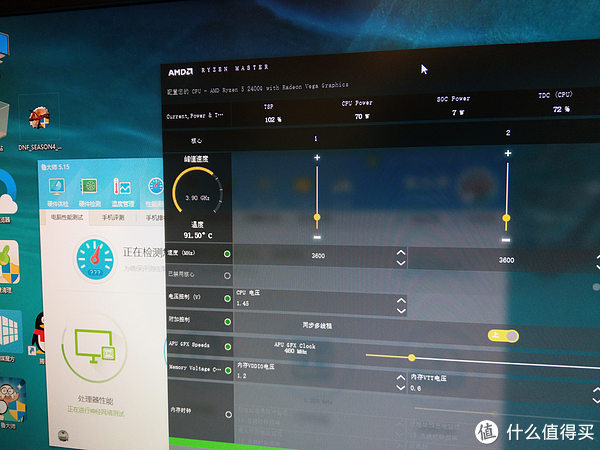
后记购买intel家用PCEI转接网卡一张 速度还不错 300M+300M

大家记得选择半高的哦 不然就会这样

这主板都快顶到机箱底了 在多一厘米就歇菜了

win10联网情况下会自动安装网卡驱动 然后蓝牙设备管理器右键更新驱动就好了 稳如狗
总结就是没有总结 xjb装的 各方面很满意











